11 GUÍA DE REFERENCIA DEL SISTEMA DE DIAGNOSTICO DE
266 Cmsi Documento de Referencia Parte iiCONVOCATORIA REFERENCIA 762017 TÉCNICOA ÁREA MOVILIZACIÓN SOCIAL
CONVOCATORIA REFERENCIA 152017 TRABAJADORA SOCIAL PROGRAMA DE ACOGIDA
CONVOCATORIA REFERENCIA 392017 PSICÓLOGOA PROGRAMA DE ACOGIDA
1 DATOS DE LA AYUDA REFERENCIA TITULO ORGANISMO BENEFICIARIO
1 DE 1 TÉRMINOS DE REFERENCIA PLAN INMEDIATO DE
Registro en el Sistema de Diagnóstico de Habilidades Tecnológicas
Guía de referencia del Sistema de Diagnostico de Habilidades Tecnológicas
Índice.
|
1. Registro en el sistema de diagnóstico de habilidades tecnológicas. |
2 |
|
1.1 Registro en el sitio Web. |
2 |
|
1.1.1 Registro de empleados de la UASLP. |
4 |
|
1.1.2 Registro de usuarios externos a la UASLP. |
5 |
|
2. Modificación de la información del usuario. |
5 |
|
3. Sistema de Diagnostico – Guía de Uso |
7 |
|
3.1 Registro |
7 |
|
3.2 Aplicación del Diagnostico |
9 |
|
3.3 Resultados |
11 |
1. Registro en el Sistema de Diagnóstico de Habilidades Tecnológicas.
Para poder realizar el diagnóstico de habilidades tecnológicas, el sustentante deberá tener su nombre y contraseña única. El instructor o algún empleado del departamento de ATI se los proporcionará, si no, deberá registrarse en la página http://servicios.uaslp.mx/rdti/.
1.1 Registro en el sitio Web.
Al ingresar la dirección en su navegador de Internet, aparecerá una pantalla en la que se le dará la bienvenida al sistema (Imagen 1.1).
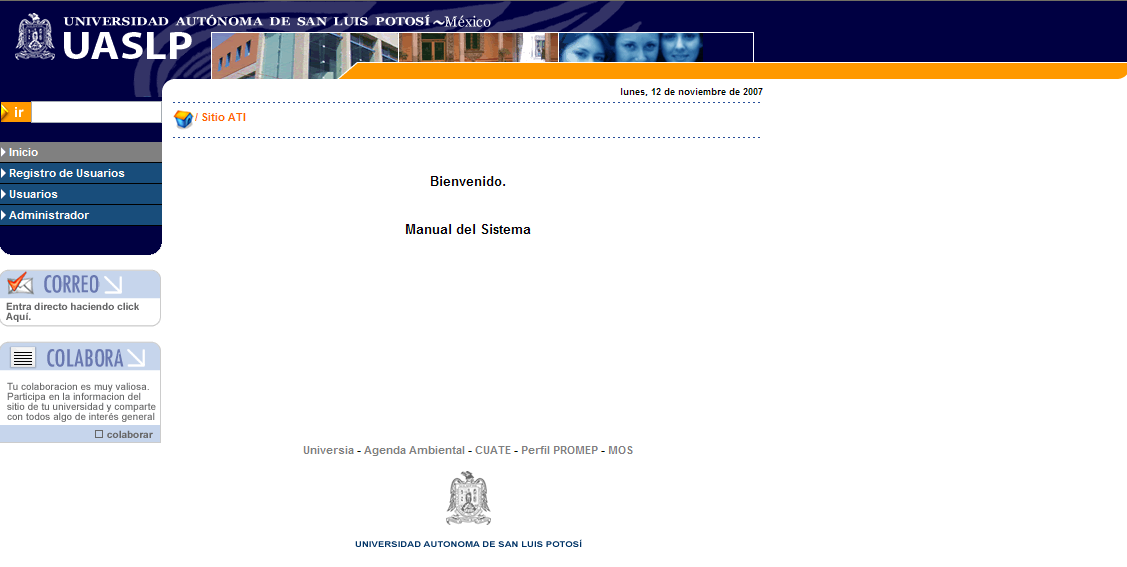
Imagen 1.1: Página de Bienvenida.
Al hacer clic en la opción del menú etiquetada con la leyenda “Registro de Usuarios”, se abrirá otra página (Imagen 1.2) en la cual se le dará la bienvenida al registro, haga clic en el botón “Continuar”.
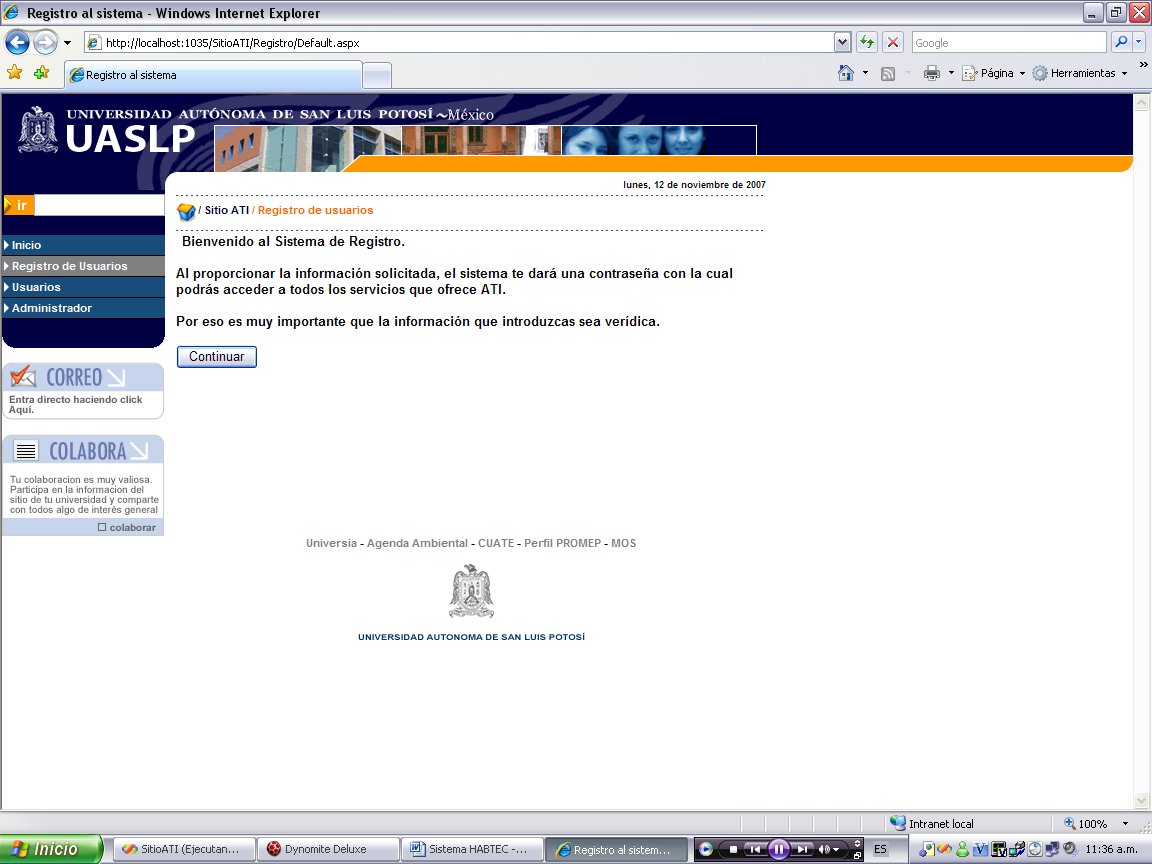
Imagen 1.2: Bienvenida al registro.
A continuación, se le preguntará si es empleado de la UASLP o no. Haga clic en el botón de la opción que esté de acuerdo con su situación.

Imagen
1.3: Definición del tipo de usuario.
Si es empleado de la UASLP continúe en la sección 1.1.1 si no, vaya a la sección 1.1.2.
Registro de empleados de la UASLP.
Si ha indicado que usted es empleado de la UASLP, a continuación aparecerá una página en la que se le pedirá su RPE (Imagen 1.4), con éste, se buscará su información personal que se encuentra registrada en la base de datos de la universidad.
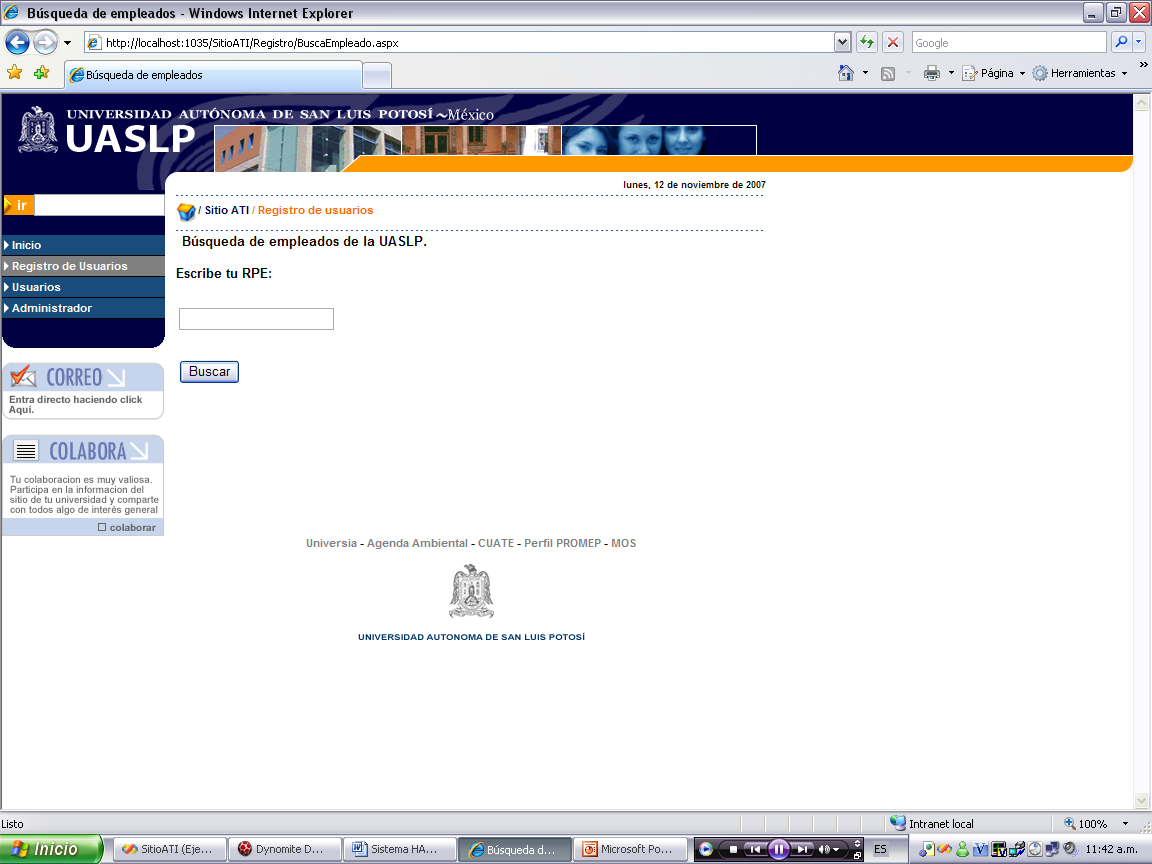
Imagen 1.4: Búsqueda de información del usuario.
Si se da el caso que el RPE que proporcionó es incorrecto o si ya estaba registrado, el sistema se lo indicará. Si no hay un usuario registrado con ése RPE, el sistema le mostrará la información que se encuentra en la base de datos (Imagen 1.5). A continuación, indique al sistema si los datos están correctos o no.

Imagen 1.5: Resultados de la búsqueda de empleados.
Si ha indicado que los datos son correctos, haga clic en el botón etiquetado con la leyenda “Continuar”. Entonces, se le mostrará un formulario (Imagen 1.6) en el que deberá proporcionar la información faltante (como correo electrónico y fecha de nacimiento).

Imagen 1.6: Formulario de registro de empleados.
Cuando lo haya llenado, haga clic en el botón “Registrar”. Si el registro se realizó exitosamente, el sistema le mostrará su nombre y clave (Imagen 1.7), además le enviará un correo electrónico a la cuenta proporcionada, con ésa misma información.
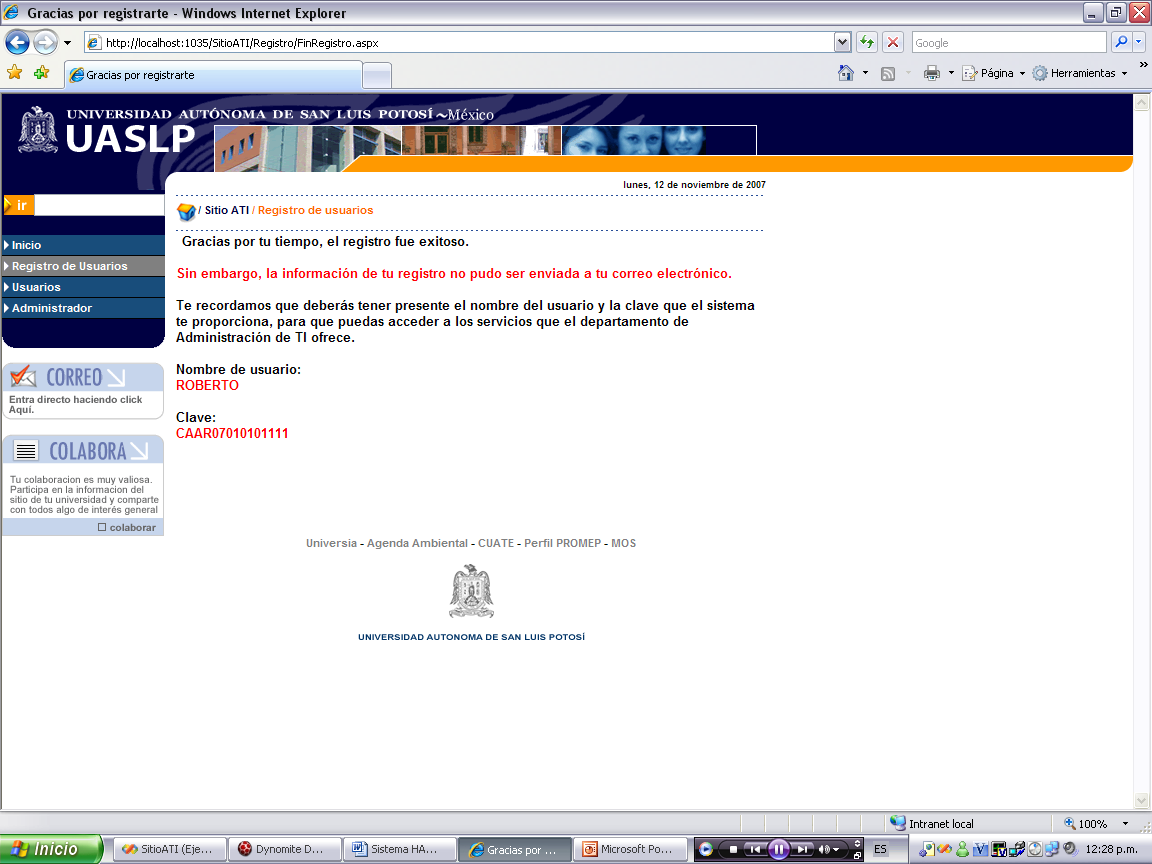
Imagen 1.7: Registro exitoso
Registro de usuarios externos a la UASLP.
Si usted no trabaja en la UASLP, lo único que debe de hacer es llenar el formulario de registro (Imagen 1.8) con la información solicitada y después hacer clic en el botón “Registrar”. Si el registro se realizó exitosamente, el sistema le mostrará su nombre y clave (Imagen 1.7), además le enviará un correo electrónico a la cuenta proporcionada, con ésa misma información.

Imagen 1.8: Formulario de registro de usuarios externos.
3 .- Sistema de Diagnostico – Guía de Uso
El Sistema de Diagnostico de Habilidades Tecnológicas Consta de 3 Partes Fundamentales:
Registro
Aplicación del Diagnostico
Resultados
3.1 Registro
Consiste en Proporcionar tus Datos de Usuario al Sistema, Consta de una ventana que es la Inicial del Sistema (Figura 1).
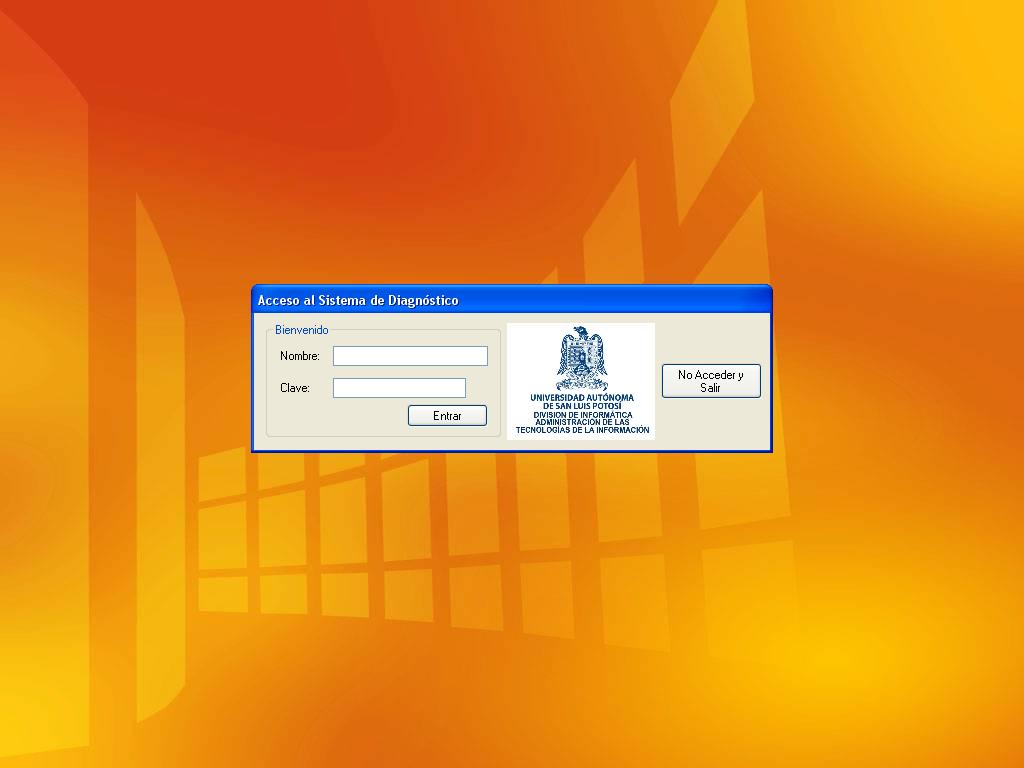
Fig. 1 -Pantalla Inicial del Sistema
Los pasos a seguir para Completar el registro con éxito, son los Siguientes:
Proporcionar los Datos del Usuario (Parte 1 y 2 Fig. 1.1)
Presionar el Boton Entrar del Area de Bienvenida (Parte 3 Fig. 1.1)
En Caso de querer Salir del Sistema solamente tendrá que presionar el Botón “No Acceder y Salir”.
En esta Pantalla de Pueden Distinguir los Siguientes elementos:
Nombre –Nombre de la persona que esta presentando el Diagnostico, tal como Fue registrada previamente.
Clave – Clave única del Usuario, escribirla tal cual le es proporcionada
Botón Entrar – Botón Entrar al Sistema
Botón No Acceder y Salir – Botón utilizado en caso no querer registrarse y salir del Sistema.
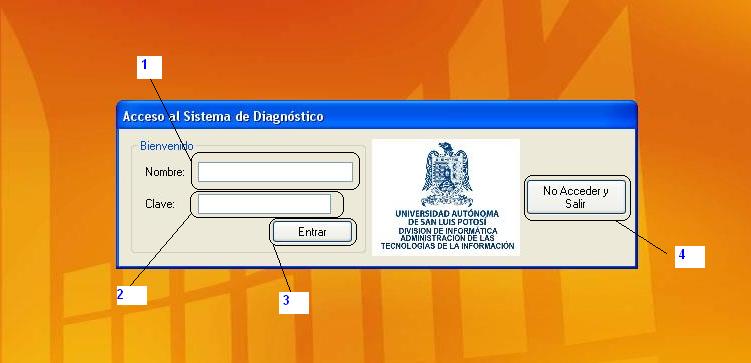
Figura 1.1-Elementos del registro
Al completar el Registro de Forma exitosa, se le mostrara una pequeña ventana con el nombre del usuario registrado (Figura 2).

Fig. 2 –Registro Completo del Usuario
3.2 Aplicación del Diagnostico
Al Completar el Diagnostico se le mostrará la pantalla de “Términos y Condiciones” (Figura 3), Al termino de su Lectura, uno puede Aceptar ó No aceptar los términos.
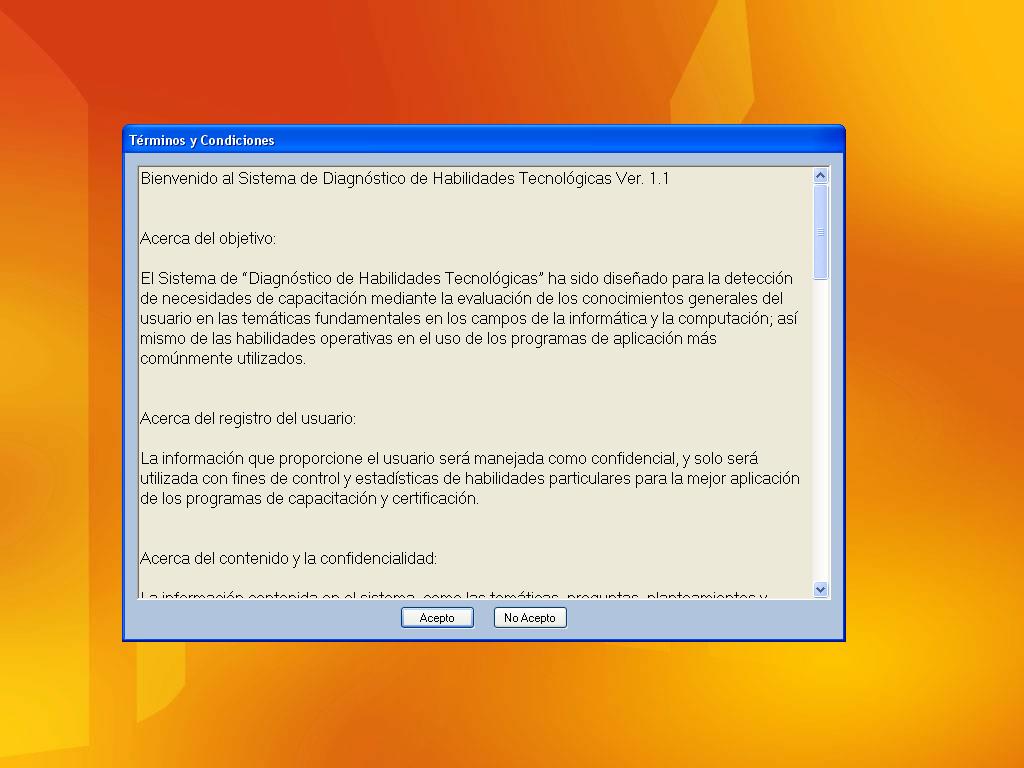
Figura. 3 –Ventana de Términos y Condiciones
En caso de No Aceptar los términos y condiciones se terminara el Sistema , volviendo al Escritorio de su Computadora.
En Caso de Aceptar las condiciones, se procederá a la Selección del Tipo de Diagnostico De Habilidades Tecnológicas (Figura 4)

Fig. 4 –Selección de Tipo de Diagnostico
En esta Ventana se deberá seleccionar el Tipo de Diagnostico que se va a realizar, después de seleccionar el deseado, se deberá presionar el Botón “Continuar”.
A continuación se le mostrara una ventana previa al Inicio del Diagnostico deseándole Buena Suerte, Para Continuar y empezar el Diagnostico, se deberá presionar el Botón “Iniciar Diagnostico”. (Figura 5).

Fig. 5 – Ventana Previa al Inicio del Sistema
Posteriormente, se dará inicio al Sistema de Diagnostico, la apariencia de cada planteamiento es diferente dependiendo de su tipo de Diagnostico y tipo de planteamiento, sin embargo comparten algunos elementos en común.
Los Elementos en Común son los siguientes (Figura 6):
Área de Ventana de Planteamiento- En esta área se mostrara el planteamiento que variará dependiendo del Tipo de pregunta.
Área de Instrucciones- En este panel se mostrara las Instrucciones a seguir para completar el planteamiento exitosamente.
Área de Datos de Usuario- En esta área se mostrará los Datos del Usuario que esta presentando el Diagnostico, así como el avance en el mismo y el tiempo restante que le queda para responder al planteamiento.
Área de Botones de Control- En esta área se muestran los dos botones de Control del Planteamiento, consta de Dos Botones
Botón Siguiente- Se deberá Presionar al terminar de contestar cada planteamiento, para continuar con el siguiente planteamiento.
Botón Salir – Se deberá de presionar en caso de querer interrumpir el diagnostico. Al presionarlo se le pedirá confirmación para cancelar el diagnostico. Se le conducirá a los resultados.
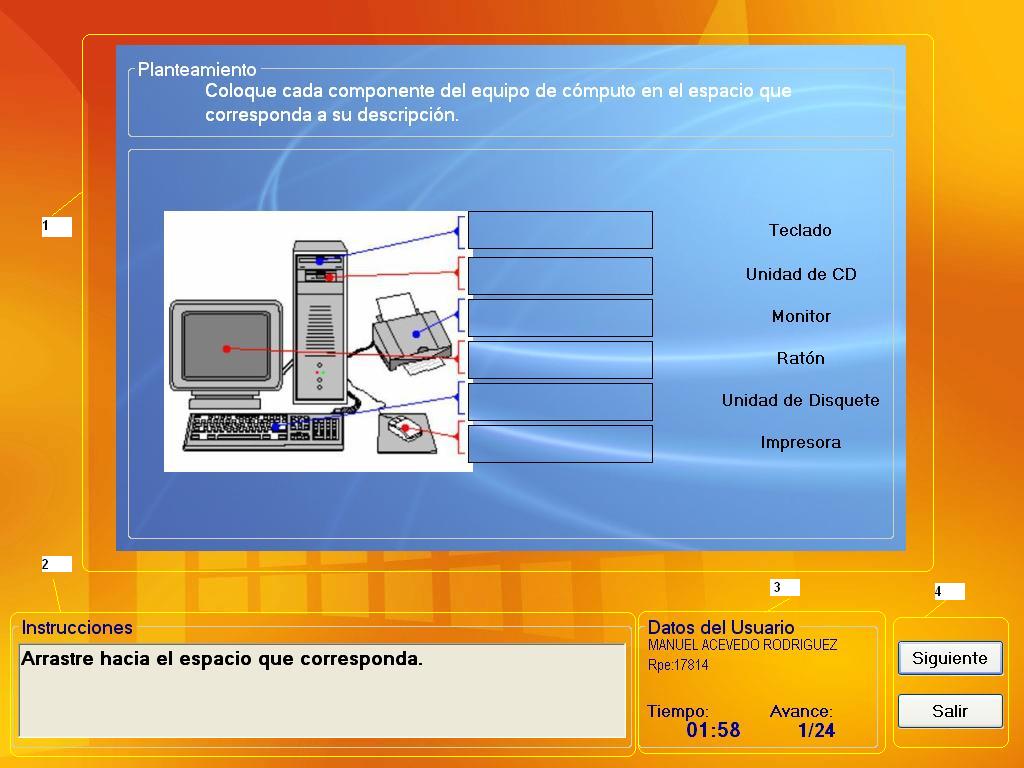
Fig. 6 –Ejemplo de Planteamiento del Diagnostico
3.3 Resultados
Al terminar el Diagnostico se le mostrará la siguiente ventana, que corresponde a la ventana de resultados, en esta ventana el usuario podrá escribir su comentario acerca del Sistema de Diagnostico de Habilidades Tecnológicas (Figura 7), al termino de su comentario, deberá de presionar el Botón de Continuar.
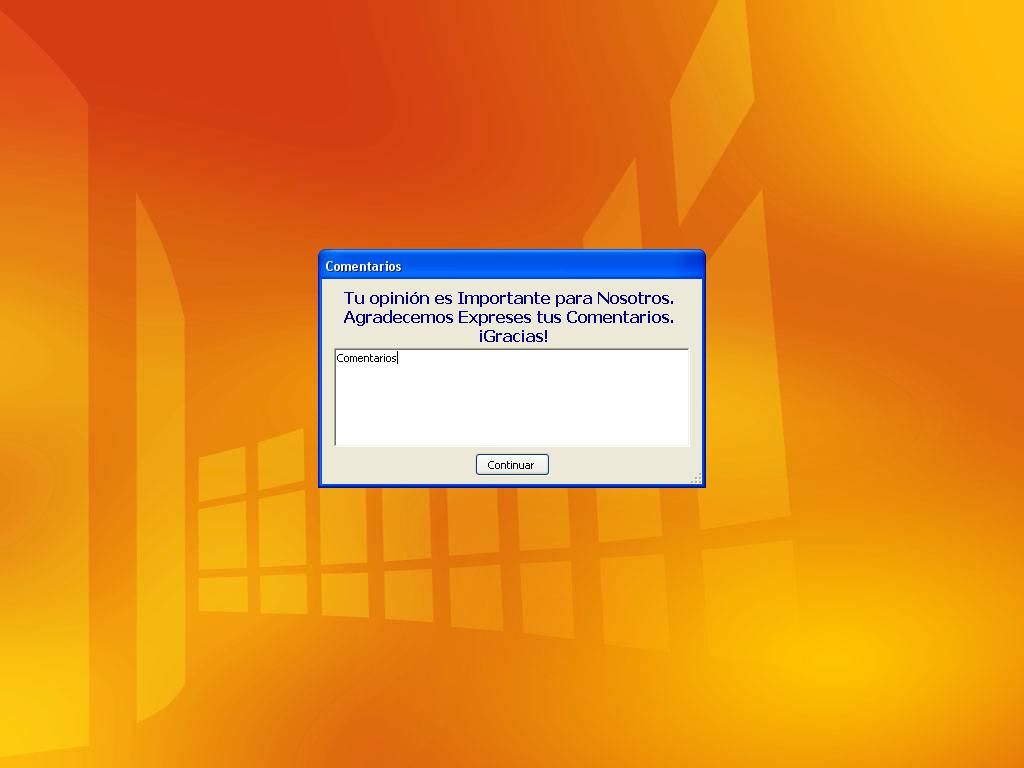
Fig. 7 –Ventana de Comentarios
Posteriormente se le mostrara la ventana de resultados (Figura 8), en la que el usuario podrá checar sus resultados, así como Datos de el mismo.
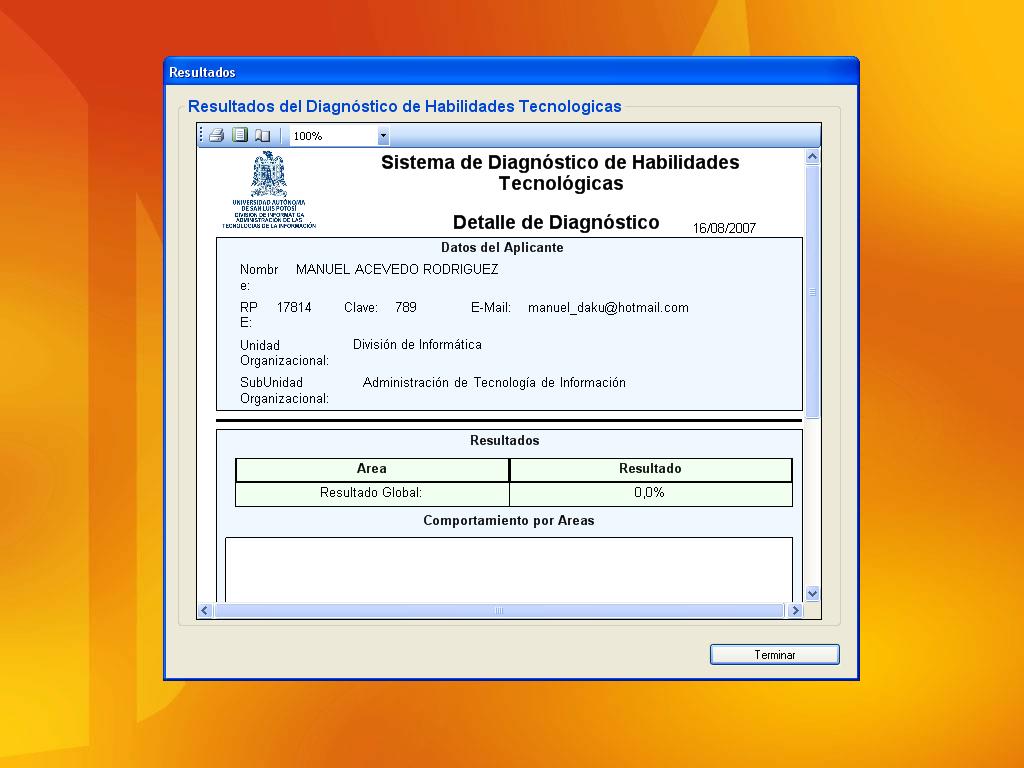
Fig. 8 –Ventana de Resultados
Para Terminar el Sistema de Diagnostico, solo faltara presionar el Botón de Terminar, para Finalizar el Sistema.
1 MARCO REFERENCIAL 11 MARCO TEÓRICO PARA LA SELECCIÓN
1 REFERENCIAS BIBLIOGRÁFICAS ACHENBACH T M (1991 A)
11 GUÍA DE REFERENCIA DEL SISTEMA DE DIAGNOSTICO DE
Tags: diagnostico de, de diagnostico, diagnostico, referencia, sistema
- 1 NOT UNTIL THE TEMPERATURE DROPS TO 10 DEGREES
- ROBINSON MEMORIAL HOSPITAL ASSOCIATION BOARD OF MANAGEMENT PRESIDENT DJM
- RĪGAS PILSĒTAS BŪVVALDES ARHITEKTŪRAS PĀRVALDEI KRĀSU PASE (ĒKASBŪVES FASĀDES
- EQUIPMENT RELEASE FORM PLEASE FILL IN THE FOLLOWING AFTER
- ACCESS ARRANGEMENT INFORMATION ENVESTRA’S ALBURY GAS DISTRIBUTION NETWORK 1
- CONSUMER CONFIDENCE REPORT RULE CERTIFICATION FORM SYSTEMS SERVING 10000
- AMERICAN CHAMBER OF COMMERCE IN CHINA MEMBERSHIP LIST THE
- “RECONOCER INTERPRETAR ELEGIR” UN ESTILO DE PASTORAL EN ESTA
- NMRE LOCATION NOTIFICATION – NONMETALLIC MINERAL PROCESSING GENERAL PERMIT
- TECHNICAL DOCUMENTATION SYSONYX INCORPORATED XML SCHEMA EDITOR WHITE PAPER
- ZAŁĄCZNIK NR 2 DO REGULAMINU ŚWIADCZEŃ DLA STUDENTÓW UNIWERSYTETU
- COPYRIGHT 2019 AIA MASTERSPEC FULL LENGTH 1219 (PM UPDATE1
- DOCUMENTO “POLITICAS GENERALES DE COMPRAS DE BIENES” REGLAMENTACIÓN DE
- SYLVIA PLATH CLASSICAL WORLD AND CONTEMPORARY IMAGERY IN HER
- MODULAR CONCRETE BLOCK RETAINING WALL WITHOUT GROUND REINFORCING THE
- C OMENTARIO LITERARIO A PRIMERAS APROXIMACIONES A1 COMPRENSIÓN DEL
- BACKGROUND WOMEN’S SOCIAL AND POLITICAL UNION MEDAL FOR VALOUR
- RSPB FUNDRAISING DIRECT APPLICATION PACK IMPORTANT INFORMATION
- HMCL 122 (LATEINER) ++5++ SYLLABUS SPRING 2009 MYTH LEGEND
- M UTALE MUNICIPALITY OLD MANENU PRIVATE BAG X1254 BATTALION
- PAUSCHALEN FÜR VERPFLEGUNGSMEHRAUFWAND WÄHREND DER ERSTEN DREI MONATE EINER
- 120 LITERATURA 5TO AÑO CAPÍTULO I TEORÍA LITERARIA
- ACUERDO NO 05 “POR EL CUAL SE PROVEE A
- TEST 1 READ THE TEXT AND FILL IN THE
- ASOCIACION DE ESTADOS DEL CARIBE (AEC) DECIMOQUINTA REUNION ORDINARIA
- NOTICE OF ANNUAL GENERAL MEETING – OWNERS CORPORATIONS
- INSTITUCION EDUCATIVA DISTRITAL SAN FERNANDO “50 AÑOS EDUCANDO
- AMENDED MEMORANDUM OF UNDERSTANDING BETWEEN THE EUROPEAN COMMISSION IN
- USO DE CONECTORES LÓGICOS TENEMOS CONOCIMIENTO QUE EL TEXTO
- FOR IMMEDIATE RELEASE GIADA EN INFOCOMM 2019 NUEVAS SOLUCIONES
 PATRICK AN INTRODUCTION TO MEDICINAL CHEMISTRY 3E CHAPTER 6
PATRICK AN INTRODUCTION TO MEDICINAL CHEMISTRY 3E CHAPTER 6ZAŁĄCZNIK DO ZW 922019 ZASADY ORGANIZACJI KURSÓW DOKSZTAŁCAJĄCYCH ORAZ
NADAL L’ENCARNACIÓ DEL SENYOR PER SANT LLEÓ EL GRAN
HENRY COUNTY MIDDLE SCHOOLS’ SUMMER READING LIST THE BOOKS
ORDER FOR TREATMENT OF CASE NO …………………………………… INCOMPETENT DEFENDANT
AN INFORMATION GOVERNANCE HANDOUT A USEFUL GUIDE FOR
 M (ACTUALMENTE EN REVISIÓN) ANUAL SOLICITUD DE AUTORIZACIÓN DE
M (ACTUALMENTE EN REVISIÓN) ANUAL SOLICITUD DE AUTORIZACIÓN DEEAST GRAND FORKS BLUE LINE CLUB GENERAL MEETING JANUARY
2 APÉNDICE 4 ACUERDO DE LIBRE COMERCIO
 OPERATIONAL CLEARING PROCEDURES FOR OPTIONS TRADING EXCHANGE PARTICIPANTS 1
OPERATIONAL CLEARING PROCEDURES FOR OPTIONS TRADING EXCHANGE PARTICIPANTS 1 CERDCGTM1415 ANEXOS POR ARTÍCULOS DE LA CONVENCIÓN ARTÍCULOS 1
CERDCGTM1415 ANEXOS POR ARTÍCULOS DE LA CONVENCIÓN ARTÍCULOS 1 Attachment a Workforce Solutions Southeast Texas Texas Rising Star
Attachment a Workforce Solutions Southeast Texas Texas Rising StarCUPÓN DE INSCRIPCIÓN NOMBRE APELLIDO PROFESIÓN INSTITUCIÓN DIRECCIÓN CIUDAD
LA ASAMBLEA DE LOS RATONES FÁBULA DE IRIARTE PERSONAJES
ZAŁĄCZNIK NR 4 DO REGULAMINU PRZETARGU WYKAZ POMIESZCZEŃ W
ANEXO II COMPOSICIÓN NOMINAL DE LA JUNTA ELECTORAL FEDERATIVA
 PREOPERATIVE EDUCATION CLASSES TOTAL KNEE CLASS THE JIM &
PREOPERATIVE EDUCATION CLASSES TOTAL KNEE CLASS THE JIM &CLASSROOM APPLICATION DOCUMENT – HISTORY OF THE ARTS AND
 EMBAJADA DE ESPAÑA EN PANAMA NUEVO RÉGIMEN PARA OBTENER
EMBAJADA DE ESPAÑA EN PANAMA NUEVO RÉGIMEN PARA OBTENERVIDEOTAPE ANALYSIS DISPOSITIONS RUBRIC ADOLESCENT EDUCATIONMED PERFORMANCE STANDARD LEVEL